 |
 |
|
||
 |
||||
Impressão de fotografias
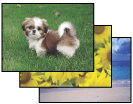
Preparação para imprimir o arquivo
Quando realizar a impressão de uma fotografia sem margens, parte da imagem será cortada porque esta opção aumenta a imagem para um formato ligeiramente maior que o do papel.
É necessário ajustar a imagem ao tamanho do papel. Se o aplicativo que estiver usando possuir configurações de margem, certifique-se de que estejam definidas como zero antes de imprimir.
Papel compatível com impressão sem margens
Se desejar imprimir fotografias sem margens, consulte a tabela apresentada abaixo, pois este tipo de impressão não está disponível para todos os tipos de papel.
|
Epson Photo Paper Glossy
|
A4 (8,3 x 11,7 pol. [210 x 297cm]), Carta (8,5 × 11 pol. [21,59 x 27,94 cm]), 4 × 6 pol. (10 × 15 cm), 5 × 7 pol. (13 × 18 cm)
|
|
Epson Ultra Premium Photo Paper Glossy
|
Carta (8,5 × 11 pol. [21,59 x 27,94 cm]), 4 × 6 pol. (10 × 15 cm), 5 × 7 pol. (13 × 18 cm)
|
|
Epson Premium Presentation Paper Matte
|
Carta (8,5 x 11 pol [21,59 x 27,94 cm]),
|
|
Epson Premium Photo Paper Glossy
|
Carta (8,5 × 11 pol. [21,59 x 27,94 cm]), 4 × 6 pol. (10 × 15 cm), 5 × 7 pol. (13 × 18 cm), 16:9 largo (102 × 181 mm)
|
|
Epson Premium Photo Paper Semi-gloss
|
Carta (8,5 × 11 pol. [21,59 x 27,94 cm]), 4 × 6 pol. (10 × 15 cm)
|
 Observação:
Observação:|
A impressão sem margens demora mais tempo que uma impressão normal.
A qualidade de impressão pode ser menor nas partes superior e inferior da impressão ou a área pode ficar borrada quando imprimir em papéis que não estejam incluídos na lista apresentada acima. Antes de imprimir trabalhos grandes, imprima em apenas uma folha para verificar a qualidade.
|
Como colocar papel
Para saber como colocar papel, consulte a seção abaixo:
Quando estiver utilizando papel especial da Epson, consulte a seção abaixo:
Impressão com o Epson Easy Photo Print
O Epson Easy Photo Print incluído no CD-ROM possibilita a criação de várias fotografias, como, por exemplo, fotografias sem margens ou fotografias com margens ou molduras, de forma rápida e fácil. O EPSON Easy Photo Print também ajuda a aperfeiçoar as fotografias.
Como iniciar o Epson Easy Photo Print
Consulte a seção a seguir para obter detalhes sobre a execução do Epson Easy Photo Print.
Impressão com outros aplicativos
Configurações da impressora para Windows
Siga estas etapas para ajustar as configurações da impressora.
 |
Acesse as configurações da impressora.
|

 |
Clique na guia Principal, depois selecione uma das seguintes configurações de Qualidade de impressão:
|
Foto para uma boa qualidade e velocidade
Foto de alta qualidade para a melhor qualidade de impressão
 |
Selecione a configuração de Tipo adequada.
|
 |
Selecione Sem margens se deseja imprimir fotos sem margens.
|
Se desejar controlar quanto da imagem ultrapassa as bordas do papel, clique na guia Esquema de página, selecione Expandir automática como método de ampliação e ajuste o controle deslizante Ampliação.
 |
Selecione a configuração de Tamanho adequada.
|
 |
Selecione Vertical ou Horizontal para alterar a orientação da impressão.
|
 |
Clique em OK para fechar a janela de configurações da impressora.
|
Após completar as etapas acima, imprima uma página de teste e examine os resultados antes de imprimir um trabalho inteiro.
Configurações da impressora no Mac OS X 10.5.x
Siga estas etapas para ajustar as configurações da impressora.
 |
Acesse a caixa de diálogo Imprimir.
|
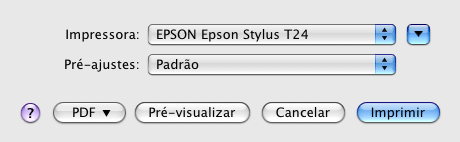
 |
Clique no botão
 para expandir esta caixa de diálogo. para expandir esta caixa de diálogo. |
 |
Selecione a impressora que está utilizando como configuração de impressora e faça as configurações adequadas.
|

 Observação:
Observação:|
Talvez não seja possível selecionar alguns itens desta caixa de diálogo, dependendo do aplicativo que estiver utilizando. Se for o caso, clique em Configurar página no menu Arquivo de seu aplicativo e faça as configurações adequadas.
Selecione XXX (Sem margens) como Tamanho do papel se desejar imprimir fotos sem margens.
|
 |
Selecione Definições de impressão no menu pop-up.
|

 |
Realize as configurações desejadas para a impressão. Consulte a ajuda on-line para obter detalhes sobre Configurações de impressão.
|
Após completar as etapas acima, imprima uma página de teste e examine os resultados antes de imprimir um trabalho inteiro.
 Observação:
Observação:|
É possível controlar a área da imagem que ultrapassa as bordas do papel durante a impressão sem margens. Consulte a ajuda on-line para obter mais detalhes.
|
Configurações da impressora no Mac OS X 10.3.9 até 10.4.x
Siga estas etapas para ajustar as configurações da impressora.
 |
Acesse a caixa de diálogo Configurar Página.
|

 |
Selecione a impressora que estiver utilizando, além do formato a ser configurado.
|
 |
Selecione a configuração de Tamanho do papel adequada.
|
 Observação:
Observação:|
Selecione XXX (Sem margens) se deseja imprimir fotos sem margens.
|
 |
Selecione as configurações de Orientação adequadas.
|
 |
Clique em OK para fechar a caixa de diálogo Configurar página.
|
 |
Acesse a caixa de diálogo Imprimir.
|

 |
Selecione a impressora que estiver utilizando e suas respectivas configurações. Em seguida, realize as configurações de Cópias & Páginas.
|
 |
Selecione Definições de impressão no menu pop-up.
|

 |
Selecione as configurações de Tipo de papel, Cor e Modo adequadas. Consulte a ajuda on-line para obter detalhes sobre Definições de impressão.
|
Após completar as etapas acima, imprima uma página de teste e examine os resultados antes de imprimir um trabalho inteiro.
 Observação:
Observação:|
É possível controlar a área da imagem que ultrapassa as bordas do papel durante a impressão sem margens. Consulte a ajuda on-line para obter mais detalhes.
|
